透過關聯式功能表,檢查檔案、資料夾、料件和自訂物件的安全性。
註: 料件和自訂物件在 Vault Professional 中提供。
您必須是管理員才能檢視物件的安全性。
- 在 Vault 中的檔案、資料夾、料件或自訂物件上按一下右鍵,然後選取「詳細資料」。
- 在「詳細資料」對話方塊中,選取「安全性」頁籤。
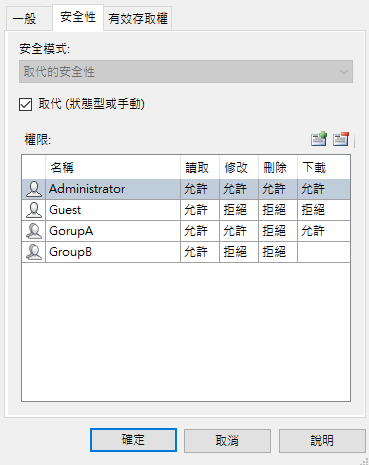
-
安全性模式
展示所選物件的安全性優先級。
- 物件型安全性 - 衍生自物件的安全性。這是預設選項,是未定義其他安全性時的唯一可用選項。
註: 料件不具有物件型安全性。
- 狀態型安全性 - 在狀態型存取控制清單 (ACL) 存在且與物件型安全性相結合時,可使用此選項。
- 取代的安全性 - 在狀態型 ACL 取代物件型安全性,或管理員在物件上設定手動取代時,可使用此選項。
- 物件型安全性 - 衍生自物件的安全性。這是預設選項,是未定義其他安全性時的唯一可用選項。
-
權限 ACL 展示哪些群組和使用者得到所選物件的存取權,以及其各自的權限。
註: 請參閱〈存取控制清單〉,以取得更多資訊。
- 有效安全性 對話方塊的底部會展示「有效安全性」,以指示物件目前使用的安全性。在上述範例中,「取代 (狀態型或手動)」安全性已生效。
-
安全性模式
- 選取「有效存取權」頁籤,可檢視物件的使用者權限。
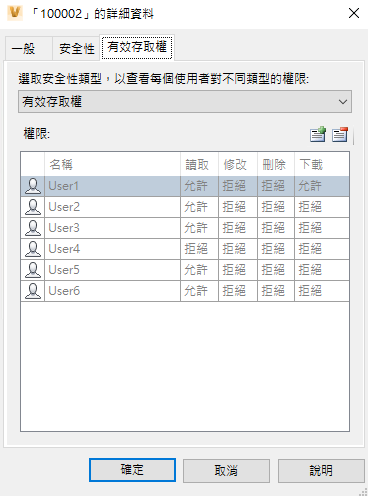
安全性類型
選取安全性類型,以查看使用者在該安全性模式下的有效權限。此選項的主要用途是,在同時套用物件型安全性和狀態型安全性時,協助管理員找出使用者的有效權限。註: 僅可以檢視個別使用者的權限。群組不能加入「有效存取權」頁籤。權限
依預設,「生效存取權」頁籤上的權限清單為空白。在清單中加入
 和移除
和移除  成員,以檢視這些成員對所選安全性類型下物件的存取權類型。變更安全性類型,以查看對權限的影響。
註: 「生效存取權」頁籤僅用於檢視安全型權限。加入和移除成員不會變更物件的安全性權限。必須在「安全性」頁籤上執行權限變更。
成員,以檢視這些成員對所選安全性類型下物件的存取權類型。變更安全性類型,以查看對權限的影響。
註: 「生效存取權」頁籤僅用於檢視安全型權限。加入和移除成員不會變更物件的安全性權限。必須在「安全性」頁籤上執行權限變更。